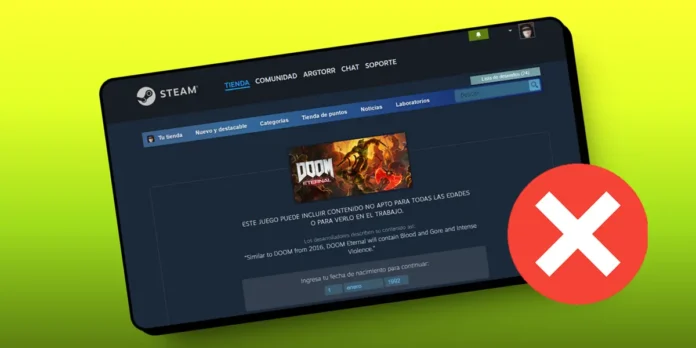
Steam es una plataforma fantástica, sin casi puntos negativos. Sin embargo, hay una cosa que me molesta bastante de esta tienda y es la verificación de edad cada vez que intentas ver un juego para mayores de edad. «Este juego puede incluir contenido no apto para todas las edades o para verlo en el trabajo«, así reza la advertencia que te muestra Steam en los juegos que no son aptos para menores, pese a que estés logueado con tu cuenta como mayor de edad.
¿A ti también te molesta tener que confirmar tu edad en Steam cada vez que vas a ver un juego? No te preocupes, hemos encontrado una solución a esto, aunque quizás no es como esperas. Enseguida, te enseñaremos a desactivar la confirmación de edad en Steam, pero también te explicaremos por qué no se puede quitar del todo.
¿Se puede quitar la confirmación de edad en Steam para siempre?

Técnicamente, no es posible desactivar la verificación de edad en Steam; solo puedes saltarla, pero nunca te dejarán quitarla del todo. La razón es muy sencilla: Steam no guarda tu fecha de nacimiento. De hecho, en la pantalla de verificación, la plataforma específica que «estos datos se utilizan solo como verificación y no se almacenarán«.
Y como no almacena tu fecha de nacimiento, Steam no sabe si quien está viendo la tienda es mayor o menor de edad, por lo que tiene que preguntarlo constantemente. Seguramente pienses… ¿por qué Steam se toma tan en serio que los menores de edad no puedan ver juegos para adultos? Pues por la existencia de leyes al respecto.
Steam, como tienda online que cumple con los estándares ESRB (el ente estadounidense que clasifica el contenido de videojuegos), está obligado a seguir el código de conducta y la norma que impide mostrar contenido para adultos a menores de edad. Con el sistema de advertencia y confirmación de edad, Steam se quita responsabilidad, ya que son las personas las que hacen clic en contenido +18 cuando se les avisa que no deben hacerlo si no tienen la edad requerida.
Cómo desactivar la verificación de edad en Steam

Como mencionamos antes, a pesar de que puedas indicar a Steam que eres mayor de edad y que quieres ver contenido para adultos, la tienda seguirá pidiéndote confirmar la edad cada vez que veas en la tienda un juego no apto para menores. Por tanto, lo único que puedes hacer es saltar esa advertencia.
Lo más parecido a desactivar la verificación de edad en Steam es usar una extensión de navegador que automáticamente ponga que eres mayor de edad y salte la advertencia sin que tú tengas que hacer ningún clic. La más fiable y recomendada es SteamDB de código abierto que puedes utilizar de esta forma:
- Descarga la extensión de SteamDB en su web oficial. Hay versiones para Chrome, Firefox y Edge, pero ten en cuenta que la versión de Chrome funciona con cualquier navegador basado en Chromium, incluyendo Opera.
- Una vez que añadas la extensión SteamDB a tu navegador, automáticamente se abrirá una pestaña de Opciones de SteamBD. Si no se abrió o la cerraste, toca el icono de extensiones en tu navegador (normalmente está en la esquina superior derecha), presiona los tres puntos al lado de SteamDB y luego toca en Opciones.
- En las opciones de SteamDB, dirígete al apartado Mejoras y activa la casilla de Omitir página de verificación de edad.
¡Listo! Ahora, cuando abras en la tienda un juego no apto para menores de edad, verás por un segundo la advertencia de confirmación de edad, pero se quitará rápidamente sin que tengas que tocar nada. Lastimosamente, este truco solo funciona en navegadores; no sirve con el cliente de Steam para PC ni con la nueva app para móviles de Steam.
















